
Gelöst: iTunes-Filmverleih über 24 Stunden hinaus und iTunes-Filme für immer speichern
Von Sarah Connor Aktualisiert am 22. August 2018
- Zusammenfassung:
-
Suchen Sie nach dem besten Weg, um von iTunes gekaufte / ausgeliehene Filme herunterzuladen und für immer zu behalten, selbst wenn der Verleih abläuft? In diesem Tutorial erfahren Sie, wie Sie die Einschränkungen von iTunes-Filmen aufheben und den iTunes-Verleih länger halten, als Sie möchten.
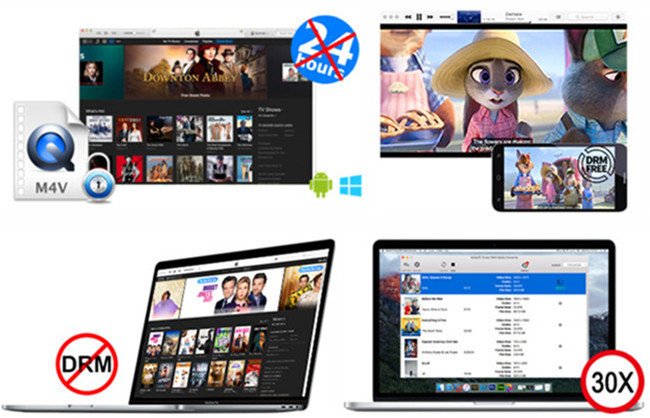
"Der Verleih meiner iTunes-Filme endet in 21 Stunden. Wie kann ich DRM-freie iTunes-Filme erhalten und die ausgeliehenen iTunes-Filme jederzeit ansehen?"
„
Ich habe einen Film bei iTunes ausgeliehen und er wird nicht heruntergeladen. Wenn ich meine Downloads überprüfe, ist er nicht vorhanden. Wenn ich dann klicke, um ihn erneut auszuleihen, wird nur angezeigt, dass er bereits ausgeliehen wurde und nicht heruntergeladen werden kann. Kann er heruntergeladen werden? und iTunes gemietete Filme für immer kostenlos behalten?”
- Eine Frage eines Benutzers im Apple-Forum
Apple gibt Ihnen jetzt 48 Stunden Zeit, um einen gemieteten Film nach dem Start anzusehen! Apple hat den Zeitraum, in dem Kunden einen ausgeliehenen Film fertigstellen (oder erneut ansehen) müssen, auf 48 Stunden verlängert. Das ist mehr als das vorherige Limit von 24 Stunden. Die Uhr beginnt, wenn Sie gemietete Inhalte ansehen. Sie haben noch 30 Tage Zeit, um die Wiedergabetaste zu drücken. Filme können während des 48-Stunden-Fensters so oft wiederholt werden, wie Sie möchten oder passen. Wir haben einen Film auf Apple TV ausgeliehen, der in 1 Stunde abläuft. Der Film ist fast 3 Stunden lang.
Wie kann ich iTunes-Filme über 24 Stunden hinaus ausleihen?
Frage: Was passiert, wenn der Verleih von iTunes-Filmen abläuft, während Sie ihn ansehen? Wir haben einen Film im iTunes Store ausgeliehen und er läuft in 1 Stunde ab, aber der Film ist fast 3 Stunden lang. Was passiert, wenn die Leihfrist abgelaufen ist?
Antwort: Wenn der Verleih von iTunes-Filmen abläuft, können Sie ihn nicht mehr ansehen, da die im Apple iTunes Store gekauften oder ausgeliehenen Filme, Fernsehsendungen und Musikvideos einen DRM-Schutz bieten, mit dem Abonnenten die Filme innerhalb von 24 Stunden (in den USA) ansehen können ) oder 48 Stunden (anderswo), um es zu beenden, können Sie den Film so oft ansehen, wie Sie möchten, bis er abläuft. Wenn Sie einen Film nicht innerhalb von 30 Tagen ansehen, müssen Sie ihn erneut ausleihen. Wenn Sie iTunes-Filme für immer auf Computern, Android- und iOS-Geräten behalten möchten, müssen Sie DRM aus iTunes-Filmen entfernen und in das MP4-Format konvertieren.
Entfernen Sie DRM aus iTunes Rental Movie und behalten Sie iTunes Rentals für immer
Um iTunes-Filme für immer zu behalten, können wir DRM legal von iTunes gekauften M4V-Filmen und iTunes-Leih-M4V-Filmen vor deren Ablaufdatum entfernen. Nach dem Entfernen von iTunes DRM können wir sie jederzeit auf dem Computer speichern, um sie anzusehen.
iTunes M4V Converterist ein iTunes DRM Media Converter, mit dem Sie DRM entfernen und iTunes-Leihfilme für immer behalten können. Mit diesem iTunes M4V to MP4-Konverter können Sie iTunes DRM-geschützte M4V-Filme / -Videos / -Fernsehshows in verlustfreies DRM-freies MP4 konvertieren und für immer auf dem Computer speichern. Nachdem Sie die DRM-freien iTunes-Filme erhalten haben, können Sie auch iTunes übertragen gekaufte Filme, Fernsehsendungen und Musikvideos auf andere Android-Smartphones, Android-Tablets, Fernseher, Xbox, PS4, iPhone / iPad / iPod usw., um sie jederzeit offline anzusehen. Nach dem Entfernen von DRM aus iTunes-Filmen werden alle Audiospuren und Untertitel beibehalten, einschließlich AC3 Dolby 5.1, Untertitel und Audiobeschreibungen. Das Programm arbeitet mit 30-mal schnellerer Geschwindigkeit, um iTunes M4V-Filme in MP4 zu konvertieren. Wählen Sie einfach die iTunes-Filme aus, aus denen Sie DRM entfernen möchten, und lehnen Sie sich zurück. Bald erhalten Sie DRM-freie iTunes-Filme, Videos und TV-Sendungen.
Laden Sie die iTunes DRM Removal & Converter-Software kostenlos herunter und befolgen Sie die nachstehende Anleitung, um iTunes-Leihfilme für immer zu behalten.
Tutorial: So behalten Sie iTunes-Leihfilme für immer
Schritt 1. Führen Sie iTunes M4V Converter auf einem PC oder Mac aus
Laden Sie iTunes M4V Converter auf Ihren Mac oder Windows herunter, installieren Sie es und führen Sie es aus. iTunes wird automatisch gestartet. Sie können sehen, dass die Benutzeroberfläche wie folgt dargestellt ist:

Schritt 2. Fügen Sie die gemieteten iTunes-Filme hinzu
Klicken Sie auf die Schaltfläche Dateien hinzufügen, um iTunes-Filme oder Fernsehsendungen auszuwählen, aus denen Sie DRM entfernen möchten. Der iTunes M4V Converte listet automatisch Ihre Bibliothek für iTunes-Filme und Fernsehsendungen auf. Wenn Sie zu viele Videos haben, verwenden Sie die Suchfunktion am unteren Rand der Benutzeroberfläche, um schnell die gewünschten Videos zu finden, und klicken Sie dann auf Hinzufügen.

Schritt 3. Entfernen Sie DRM aus iTunes Movies
Wählen Sie je nach Bedarf ein Ausgabeformat oder eine Ausgabevoreinstellung. Wenn Sie keine anderen speziellen Anforderungen haben, können Sie als Ausgabeformat "Gleich wie Quelle für MP4" oder "Gleich wie Quelle für MOV" als Ausgabeformat auswählen und dann auf die Schaltfläche "Konvertieren" klicken, um DRM aus iTunes-Filmen / TV-Sendungen mit der 30-fachen Konvertierungsgeschwindigkeit von iTunes Movie Converter zu entfernen . Nachdem Sie DRM aus iTunes Movies entfernt haben, erhalten Sie bald das DRM-freie MP4-Video. Jetzt können Sie iTunes-Leihfilme für immer behalten.

Tipps: Das Programm behält alle Audiospuren und Untertitel bei, einschließlich Dolby 5.1, AD, CC aus originalen iTunes M4V-Filmen / Fernsehsendungen. Sie können die zu speichernden Titel anpassen, indem Sie auf das Zahnradsymbol klicken.
Das Ausgabe-DRM-freie MP4-Video wird im Ordner "Dokumente - Konvertiert" gespeichert. Wenn Sie das Ziel ändern möchten, klicken Sie auf das Pfeilsymbol in der oberen rechten Ecke, um einen neuen Ordner auszuwählen. Jetzt können Sie die DRM-freien iTunes-Filme auf Android-Geräte, MP4-Player, HDTV, Android-Geräte, iOS-Geräte, PS4, Roku, Xbox 360, Xbox One usw. übertragen.
In Verbindung stehender Artikel
- Entfernen Sie iTunes Rental Movies DRM und behalten Sie iTunes Rentals für immer
- Sieh dir an, wie iTunes Filme auf dem Samsung Galaxy Note 9 kauft
- Halten Sie Apple Music Songs nach Kündigung des Abonnements spielbar
- Halten Sie Songs nach einer dreimonatigen kostenlosen Testversion für immer von Apple Music heruntergeladen, ohne dafür zu bezahlen
- Behalten Sie Spotify Music für immer bei, nachdem Sie sich abgemeldet haben
Bemerkungen
Eingabeaufforderung:Sie müssen sich
anmelden,bevor Sie einen Kommentar abgeben können.
Noch keinen Account. Bitte klicken Sie hier, um sich zu
registrieren.



Noch kein Kommentar. Sag etwas...